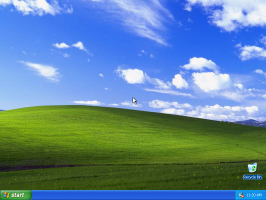Aktiver ny påloggingsskjerm i Windows 10

Etter at Windows 10 Build 9901 lekket til internett, oppdaget entusiaster flere funksjoner som ikke eksisterer i den offisielle build 9879. En slik funksjon er en ny påloggingsskjerm. I dag skal vi se hvordan du aktiverer det og tester det selv.
For å få den nye påloggingsskjermen i Windows 10 Build 9901, må du gjøre følgende:
- Åpne Registerredigering.
- Gå til følgende registernøkkel:
HKEY_LOCAL_MACHINE\SOFTWARE\Microsoft\Windows\CurrentVersion\Authentication\LogonUI\TestHooks
- Dobbeltklikk på Threshold DWORD (32 Bit)-verdien og endre verdien fra 0 til 1:
Det er det. Du er ferdig. Slik ser den nye påloggingsskjermen ut:
Du kan være interessert i å se den i aksjon. Neowin-medlemmet ians18 laget en video av den nye påloggingsskjermen som du kan sjekke ut nedenfor.
Fra videoen over ser det ut til at denne justeringen aktiverer en ny låseskjerm også, uten bakgrunn og full gjennomsiktighet, og med klokkeslett og dato plassert nederst i venstre hjørne.
For å tilbakestille påloggingsskjermen tilbake til standard, gjenta ganske enkelt trinnene ovenfor, men endre verdien på 'Threshold'-tasten fra 1 tilbake til 0.
Siden denne funksjonen ikke er til stede i build 9879, tror jeg at den fortsatt er under arbeid. Den kommende forhåndsvisningen i januar vil vise nøyaktig hva Microsoft ønsker å endre på påloggingsskjermen.
Kilde: Neowin